iOS에서 PDF 파일 크기 줄이기
UPDF iOS 버전에서는 더 이상 대용량 파일을 처리하는 것이 골치 아픈 일이 아닙니다. 간단히 UPDF에 파일을 업로드하고 압축하여 메일을 통해 편리하게 공유하거나 파일 크기 제한이 있는 모든 플랫폼에 업로드할 수 있습니다. 가장 큰 장점은? 이 모든 작업은 콘텐츠의 품질이나 형식을 전혀 손상시키지 않고 수행됩니다.
iOS용 UPDF로 파일을 압축하는 방법은 무엇인가요?
PDF 파일을 매우 쉽게 압축하려면 아래 단계를 따라주세요.
- iOS 기기에 최신 UPDF 버전이 설치되어 있는지 확인합니다.
- UPDF를 시작하고 그 안에 있는 PDF 파일을 엽니다.
- 왼쪽 상단의 V자형 아이콘을 누르고 드롭다운 메뉴에서 파일 크기 축소를 선택합니다.
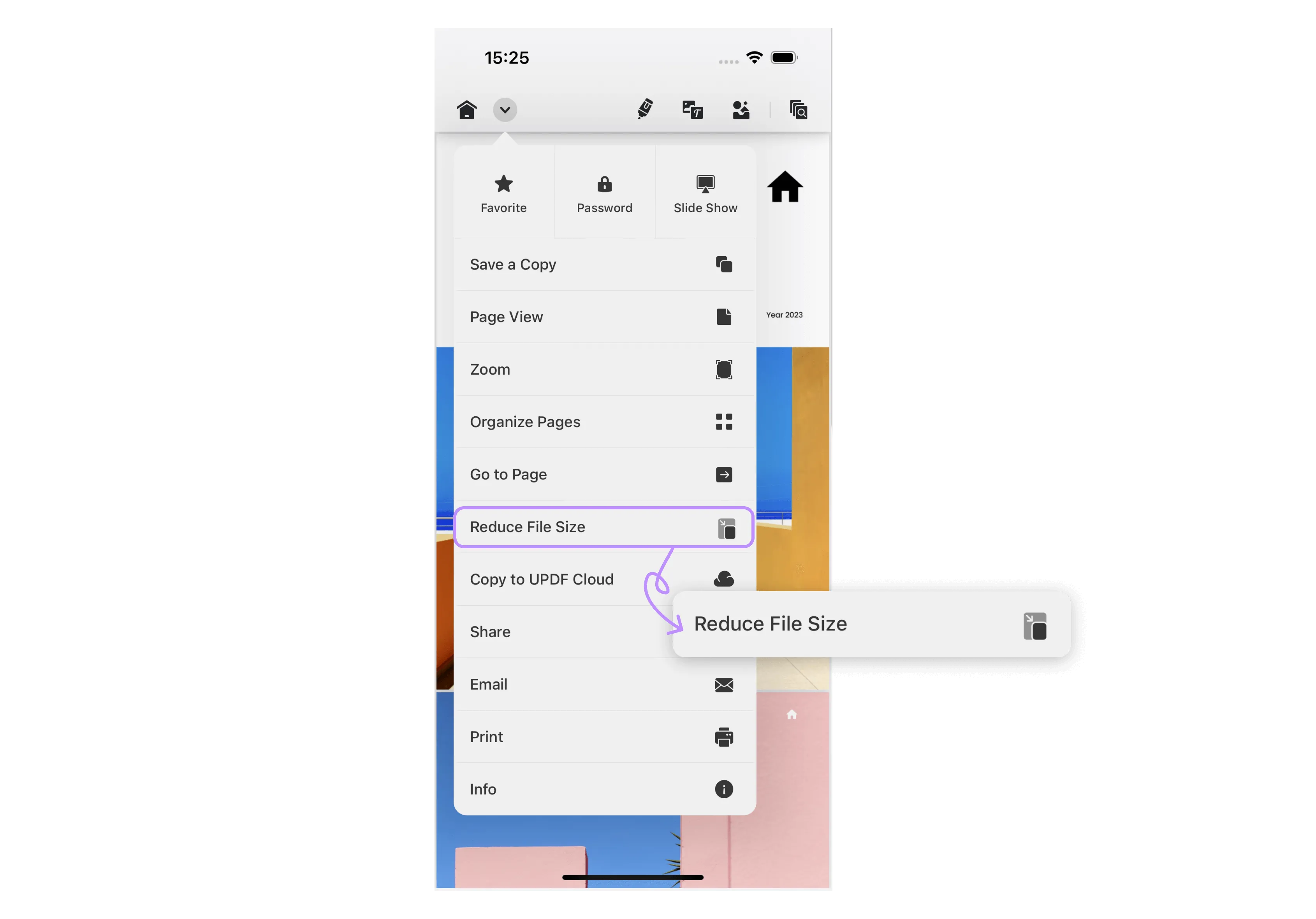
- 다음 팝업 메뉴에서 제공된 네 가지 옵션(최고, 높음, 중간, 낮음) 중에서 압축 품질을 선택합니다. 선택한 속도가 느릴수록 파일이 더 많이 압축됩니다.
- 이제 저장을 누르고 압축 파일을 저장할 위치를 선택합니다.
- 완료되면 압축 버튼을 누르고 선택한 파일의 압축 버전을 저장하세요.
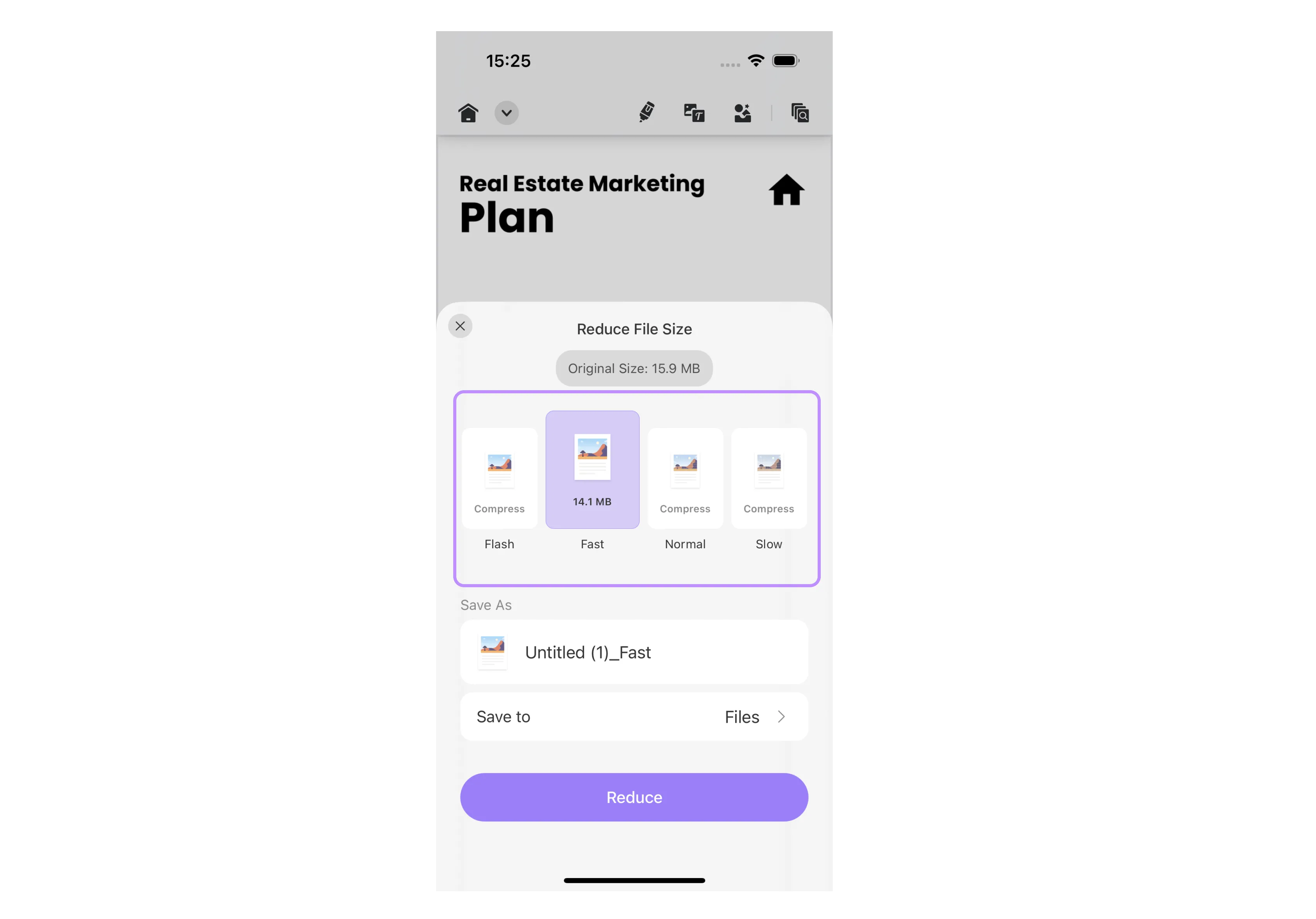
 UPDF
UPDF
 Windows용 UPDF
Windows용 UPDF Mac용 UPDF
Mac용 UPDF iPhone/iPad용 UPDF
iPhone/iPad용 UPDF 안드로이드용 UPDF
안드로이드용 UPDF UPDF AI 온라인
UPDF AI 온라인 UPDF Sign
UPDF Sign PDF 읽기
PDF 읽기 PDF 주석 달기
PDF 주석 달기 PDF 편집
PDF 편집 PDF 변환
PDF 변환 PDF 생성
PDF 생성 PDF 압축
PDF 압축 PDF 구성
PDF 구성 PDF 병합
PDF 병합 PDF 분할
PDF 분할 PDF 자르기
PDF 자르기 PDF 페이지 삭제
PDF 페이지 삭제 PDF 회전
PDF 회전 PDF 서명
PDF 서명 PDF 양식
PDF 양식 PDF 비교
PDF 비교 PDF 보안
PDF 보안 PDF 인쇄
PDF 인쇄 일괄 처리
일괄 처리 OCR
OCR UPDF 클라우드
UPDF 클라우드 UPDF AI 소개
UPDF AI 소개 UPDF AI 솔루션
UPDF AI 솔루션 UPDF AI에 대한 FAQ
UPDF AI에 대한 FAQ PDF 요약
PDF 요약 PDF 번역
PDF 번역 PDF 설명
PDF 설명 PDF로 채팅
PDF로 채팅 이미지로 채팅
이미지로 채팅 PDF를 마인드맵으로 변환
PDF를 마인드맵으로 변환 AI 채팅
AI 채팅 사용자 가이드
사용자 가이드 기술 사양
기술 사양 업데이트
업데이트 FAQ
FAQ UPDF 활용 팁
UPDF 활용 팁 블로그
블로그 뉴스룸
뉴스룸 UPDF 리뷰
UPDF 리뷰 다운로드 센터
다운로드 센터 회사에 연락하기
회사에 연락하기